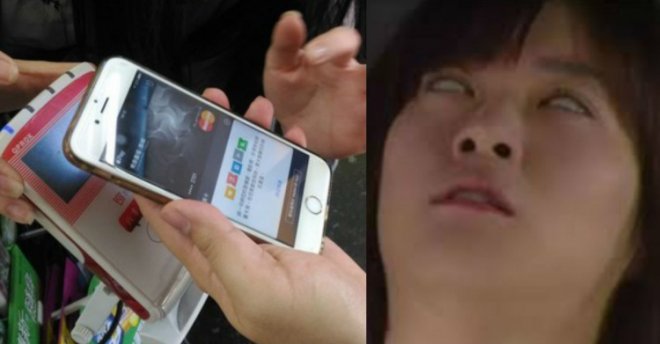如何備份並下載 GMail 全部或重要的郵件呢?(1P)
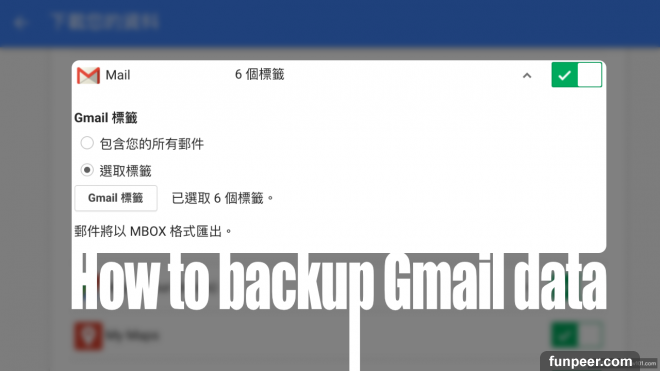
大家都有在用Gmail吧?
畢竟容量大,穩定性高,
跟各種不同的裝置,像是手機、平板、電腦等等,都有很好的App可以使用,
直接用網頁版更是方便。
不過容量大歸大,
畢竟還是有用完的一天,同時就算系統再穩定,也是會有掛點的時刻,
基本上自從網路發明以來,
個人認為迄今最重要的一條人生哲理就是:重要的資料一定要備份。
即便是 Google 大神生出來的 Gmail 也是一樣的喔 :)
那麼 Gmail 要怎麼備份呢?可以備份嗎?
在Gmail選項設定中完全沒有相關的設定耶(對,這個是蠻奇怪的)?
要備份 Gmail 裡的郵件其實不困難,
但是要到另一個地方去完成,
步驟如下:
打開瀏覽器,登入你的Gmail帳號(Google Apps/G Suite也是一樣的)。
進入Gmail之後,開啟新分頁,進入下面這個網址:https://takeout.google.com/settings/takeout。註:直接打網址進去比較快,當然也可以循著正常步驟:從我的帳戶>管理您的內容>建立封存資料...只是有點麻煩說。
進到上述的網址之後,就會看到『下載您的資料』這個頁面。在這個頁面往下拉,找到Gmail的區塊,然後點選旁邊的小箭頭。接著會展開下載的選項,包含『下載所有郵件』或是特定的標籤。如果是下載全部的郵件的話,就使用他預設的『包含您的所有郵件』,如果是想要下載部分郵件,可以先將這些郵件歸到特定的標籤中,然後點選這個標籤,那麼就可以只下載這部分的郵件。
接著就依照頁面的指示,一步一步的就可以完成下載備份了。
這個郵件備份下來的資料會以.mbox的格式儲存,
這個格式可以算是共通格式,
多數的郵件軟體都可以匯入,還蠻方便的^^
有些朋友的Gmail空間已經不夠了(是說再大的容量也是會用盡的),
那麼也可以用這個方法,先將重要(或全部)的郵件備份到電腦來,
然後再把Gmail裡的郵件刪除,
清出更多的空間。
有空的時候別忘了試試看囉。
[圖擷取自網路,如有疑問請私訊]
|
本篇 |
不想錯過? 請追蹤FB專頁! |
| 喜歡這篇嗎?快分享吧! |
相關文章
正妹同學會